
Arduino Pro Mini – это компактная версия популярной платы Arduino, идеально подходящая для проектов, где важны размеры и минимизация затрат на электронику. В отличие от стандартных плат Arduino, Pro Mini не имеет встроенного USB-коннектора, что делает её более дешевой и компактной. Однако для программирования и подключения к компьютеру потребуется внешний адаптер или FTDI-модуль. Этот момент важен для начинающих, чтобы избежать недоразумений при подключении устройства к ПК.
Для того чтобы начать программировать Arduino Pro Mini, первым шагом будет установка Arduino IDE, через которую можно писать и загружать код на плату. Важно правильно настроить среду разработки, выбрав модель платы и порт. Arduino Pro Mini может работать на разных напряжениях – 5V или 3.3V, и это необходимо учесть при подключении внешних устройств, чтобы избежать повреждения компонентов.
Совет: Если вы только начинаете, рекомендуется провести несколько простых тестов с уже готовыми программами из библиотеки Arduino, такими как мигание светодиода, чтобы убедиться, что ваша плата работает корректно и правильно настроена среда разработки.
Подключение внешних устройств, таких как датчики или двигатели, требует точного соблюдения схемы и знание возможностей входных и выходных пинов. Каждый пин Arduino Pro Mini имеет свои характеристики, включая поддержку ШИМ, аналога и цифровых сигналов. Это позволяет создавать разнообразные проекты – от управления светодиодами до работы с сенсорами температуры или даже создания роботов.
Подключение Arduino Pro Mini к компьютеру и установка драйверов
Для начала работы с Arduino Pro Mini важно правильно подключить плату к компьютеру и установить необходимые драйверы.
Arduino Pro Mini не имеет стандартного USB-порта, как другие модели (например, Arduino Uno). Для связи с ПК используется USB-to-serial адаптер, обычно основанный на чипах FTDI или CH340.
1. Подключение платы Arduino Pro Mini

- Используйте кабель FTDI или USB-to-serial адаптер для подключения платы к компьютеру.
- Подключите адаптер к Arduino Pro Mini согласно схеме: GND к GND, TX к RX, RX к TX, VCC к VCC (5V или 3.3V в зависимости от модели платы).
Если адаптер оснащен микросхемой FTDI, подключение займет меньше времени, так как драйверы FTDI обычно уже установлены в большинстве операционных систем.
2. Установка драйверов для адаптера

Если на вашем компьютере нет нужных драйверов, система не распознает Arduino Pro Mini. Для установки драйверов выполните следующие шаги:
Для Windows:
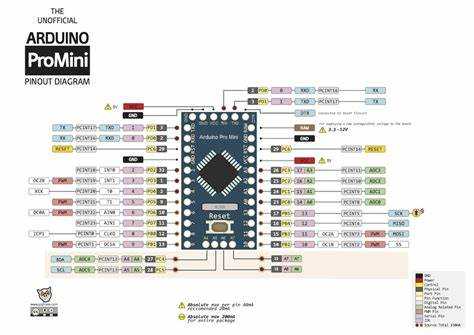
- Подключите Arduino Pro Mini через USB-to-serial адаптер к ПК.
- Если Windows не найдет драйверы автоматически, скачайте драйверы FTDI или CH340 с официального сайта производителя или с популярных ресурсов, например, с официального сайта FTDI.
- Запустите установочный файл и следуйте инструкциям на экране.
- Перезагрузите компьютер, если это требуется.
Для macOS:
- На macOS драйверы обычно устанавливаются автоматически при первом подключении устройства.
- Если этого не произошло, скачайте драйверы с официального сайта FTDI или CH340 и установите их вручную.
Для Linux:
- Для большинства дистрибутивов Linux драйверы FTDI или CH340 поддерживаются «из коробки».
- Если устройство не распознается, установите пакет, выполнив команду
sudo apt-get install libftdi-devдля FTDI илиsudo apt-get install linux-headers-$(uname -r)для CH340.
3. Проверка подключения и установка порта
После установки драйверов проверьте, распознал ли компьютер ваше устройство. Для этого:
- Откройте «Диспетчер устройств» в Windows. Вы должны увидеть подключенное устройство в разделе «Порты (COM и LPT)».
- На macOS откройте «Системные настройки» → «Сеть» → «Серийные порты».
- В Linux выполните команду
dmesg | grep tty, чтобы найти COM-порт, к которому подключена Arduino Pro Mini.
Убедитесь, что выбран правильный COM-порт в Arduino IDE. Для этого откройте Arduino IDE, перейдите в «Инструменты» → «Порт» и выберите подходящий порт для вашего устройства.
Настройка среды разработки Arduino IDE для работы с Pro Mini

Для начала работы с Arduino Pro Mini необходимо правильно настроить среду разработки Arduino IDE. Этот процесс включает в себя несколько этапов, начиная от установки самой IDE и заканчивая добавлением поддержки Pro Mini.
1. Установка Arduino IDE
Скачайте последнюю версию Arduino IDE с официального сайта arduino.cc и установите её на вашем компьютере. Версия IDE не должна ниже 1.6.6 для совместимости с Pro Mini. После установки откройте программу.
2. Установка драйверов для Arduino Pro Mini
Pro Mini не имеет встроенного USB-интерфейса, поэтому для подключения через USB потребуется адаптер FTDI (например, FT232RL). Установите соответствующие драйвера для вашего адаптера, чтобы он был распознан системой. Драйвера можно найти на сайте производителя адаптера или на форумах, связанных с Arduino.
3. Добавление платы Arduino Pro Mini в IDE
Для того чтобы Arduino IDE распознала Pro Mini, нужно добавить поддержку этой платы. Перейдите в меню Файл -> Настройки и в поле Дополнительные ссылки для менеджера плат добавьте следующий URL: http://arduino.esp8266.com/stable/package_esp8266com_index.json. Нажмите ОК.
После этого откройте меню Инструменты -> Плата -> Менеджер плат и введите в строке поиска «Arduino Pro Mini». Установите соответствующую плату, выбрав нужную архитектуру (обычно ATmega328P для стандартной версии Pro Mini).
4. Выбор правильного порта и платы
После установки поддержки Pro Mini перейдите в меню Инструменты -> Плата и выберите Arduino Pro Mini. Далее в меню Инструменты -> Порт выберите COM-порт, который соответствует вашему адаптеру FTDI, через который Pro Mini подключен к компьютеру.
5. Загрузка прошивки на Pro Mini
Теперь можно загружать код на Arduino Pro Mini. Напишите программу в редакторе Arduino IDE и нажмите на кнопку Загрузить. Процесс загрузки будет выполнен через FTDI-адаптер, который соединяет вашу плату с компьютером.
Важно помнить, что Arduino Pro Mini не имеет встроенной функции сброса при загрузке программы. Для успешной загрузки нужно либо вручную нажать кнопку сброса на плате перед началом загрузки, либо использовать внешний автоматический ресет.
Загрузка первого скетча на Arduino Pro Mini
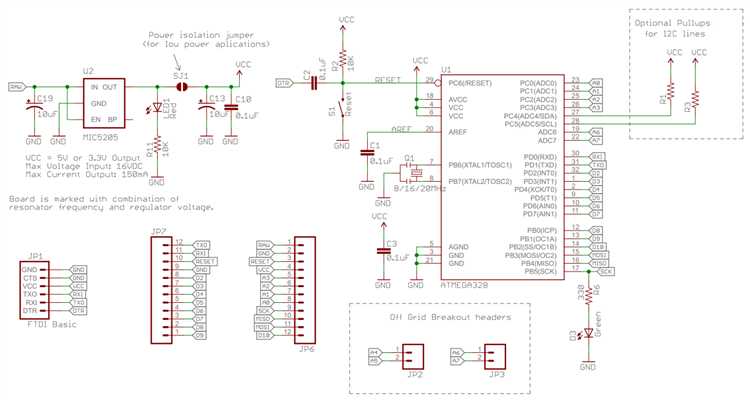
Для того чтобы загрузить первый скетч на Arduino Pro Mini, нужно подключить плату к компьютеру и настроить среду разработки. Это может немного отличаться от стандартных плат Arduino, поскольку Pro Mini не имеет встроенного USB-интерфейса. Вместо этого используется USB-to-Serial адаптер, который нужно подключить к плате.
Шаг 1: Подключение платы. Используйте USB-to-Serial адаптер с чипом FTDI. Подключите его к пинам Arduino Pro Mini согласно следующей схеме:
- FTDI TX -> RX на Pro Mini
- FTDI RX -> TX на Pro Mini
- FTDI GND -> GND на Pro Mini
- FTDI VCC -> VCC на Pro Mini (обычно 5V или 3.3V в зависимости от модели)
- FTDI DTR -> DTR на Pro Mini (если есть)
Шаг 2: Настройка Arduino IDE. Откройте Arduino IDE и выберите правильную плату и порт:
- Перейдите в меню «Инструменты» -> «Плата» и выберите «Arduino Pro or Pro Mini».
- В разделе «Процессор» выберите соответствующий микроконтроллер (например, ATmega328P для 5V версии).
- В меню «Инструменты» -> «Порт» выберите порт, который использует ваш USB-to-Serial адаптер.
Шаг 3: Загрузка скетча. Откройте любой пример скетча, например «Blink» (он мигает встроенным светодиодом). Нажмите кнопку «Загрузить» в Arduino IDE. Загрузка начнется через несколько секунд. Процесс загрузки должен завершиться успешно. Если вы видите ошибку, проверьте правильность подключения и настройки порта.
Шаг 4: Проверка работы. После загрузки скетча светодиод на плате Arduino Pro Mini должен начать мигать с интервалом в одну секунду. Это означает, что первый скетч успешно загружен.
Настройка питания и выбор источника питания для Arduino Pro Mini
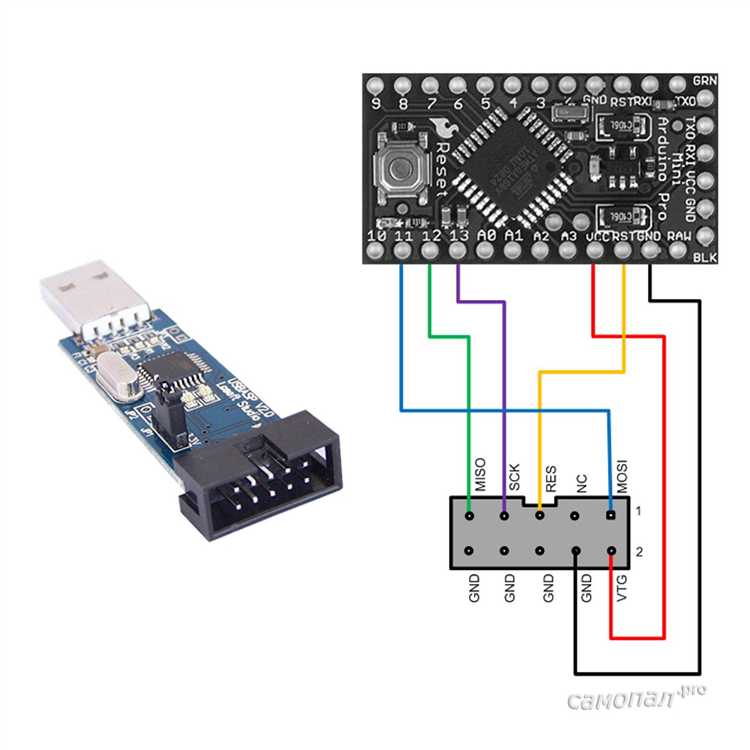
Для питания Arduino Pro Mini можно использовать несколько типов источников: батареи, адаптеры или USB-кабели через FTDI-переходник. Выбор источника зависит от цели проекта и условий эксплуатации.
Если вы планируете использовать Arduino Pro Mini в мобильных проектах, оптимальным решением будет аккумулятор. Литий-ионные или литий-полимерные аккумуляторы (например, 3.7 В) могут быть подключены напрямую к плате через пины RAW (если используется стабилизатор напряжения на плате) или через внешний стабилизатор. Важно помнить, что такие аккумуляторы требуют защиты от переразряда и перезаряда, поэтому использование специализированных зарядных плат, таких как TP4056, рекомендовано для безопасной работы.
При использовании источника питания с напряжением выше 5 В (например, 9 В или 12 В) подключение осуществляется через пин RAW. Стабилизатор напряжения на плате преобразует его в 5 В, подходящее для работы микроконтроллера. Однако важно учитывать, что при напряжении выше 9 В стабилизатор может сильно нагреваться, что приводит к потере эффективности и возможному перегреву. В таких случаях рекомендуется использовать внешние стабилизаторы напряжения или уменьшить напряжение источника питания.
Для стабильной работы в условиях длительного питания от внешнего источника, например, от адаптера 12 В, важно обеспечить хороший теплоотвод для стабилизатора. В некоторых случаях потребуется использовать радиатор или разместить плату в корпусе с вентиляцией для предотвращения перегрева.
Если вам нужно временно подключить плату к компьютеру для программирования, используйте FTDI-кабель с возможностью подачи питания через USB. В этом случае Arduino Pro Mini будет получать питание напрямую от USB, что удобно, если проект находится в стадии разработки.
Кроме того, стоит помнить, что Arduino Pro Mini не имеет собственного USB-порта для подключения питания и передачи данных, поэтому всегда потребуется внешний адаптер или переходник для связи с ПК или источником питания.
Использование библиотеки для работы с датчиками и модулями
Для эффективного взаимодействия с датчиками и модулями на Arduino Pro Mini важно правильно использовать специализированные библиотеки. Библиотеки упрощают работу с различными устройствами, позволяя минимизировать количество строк кода и обеспечивать совместимость с большинством популярных датчиков.
Прежде чем использовать библиотеку, нужно её подключить. Например, для работы с датчиком температуры DS18B20 достаточно включить в код строку: #include и #include . Это позволяет работать с протоколом OneWire, который используется многими датчиками температуры. После подключения библиотеки можно создать объект для работы с датчиком: DallasTemperature sensors(&oneWire);, где oneWire – это объект для работы с шиной данных.
Для модуля HC-SR04, который измеряет расстояние с помощью ультразвука, необходимо подключить библиотеку #include . Эта библиотека предоставляет функции для работы с ультразвуковыми датчиками, значительно упрощая процесс измерения расстояния. Например, для определения расстояния от датчика можно использовать команду: distance = sonar.ping_cm();, где sonar – объект, ссылающийся на подключенный модуль.
Подключение библиотеки значительно уменьшает количество кода, обеспечивая прямой доступ к методам и функциям, которые обрабатывают данные с датчика, автоматически управляют таймингом и прочими специфическими параметрами. Например, для работы с датчиком освещенности BH1750 используется библиотека #include , которая предоставляет удобные функции для получения измерений освещенности в люксах.
После подключения и создания объекта для работы с датчиком, библиотека обычно требует вызова функции begin() для инициализации. В случае с датчиком BH1750 это будет выглядеть так: lightMeter.begin();, что позволяет сразу начать считывать значения с датчика.
Использование библиотек также упрощает взаимодействие с такими модулями, как экраны, моторы и другие периферийные устройства. Для подключения ЖК-экрана 16×2 используется популярная библиотека #include , которая позволяет работать с экраном через интерфейс I2C. Библиотека предоставляет функции для отображения текста на экране, такие как lcd.print("Hello, World!");.
Перед тем как подключать библиотеки, убедитесь, что они установлены в вашем Arduino IDE. Вы можете найти и установить их через менеджер библиотек в среде разработки. Это важно, поскольку каждая библиотека имеет свою версию и особенности использования, которые могут изменяться с обновлениями IDE.
Также стоит учитывать, что работа с несколькими модулями одновременно может требовать использования разных библиотек, и важно правильно организовать код, чтобы избежать конфликтов между ними. Например, для работы с несколькими датчиками температуры DS18B20 на одной шине OneWire нужно правильно настроить шину, используя методы, предоставленные библиотеками.
Правильное использование библиотек не только ускоряет процесс разработки, но и значительно повышает стабильность работы программы. Важно всегда следить за актуальностью используемых версий библиотек и проверять документацию, чтобы использовать все функции эффективно.
Отладка и решение проблем при программировании Arduino Pro Mini
При программировании Arduino Pro Mini возникают различные проблемы, которые могут быть связаны как с самим оборудованием, так и с программным обеспечением. Рассмотрим наиболее частые ошибки и методы их устранения.
1. Проблемы с загрузчиком (bootloader)
Если при попытке загрузить программу в Arduino Pro Mini возникает ошибка, возможная причина – поврежденный загрузчик. Это может произойти, если плата была неправильно прошита или использовалась неправильная версия загрузчика. Для восстановления загрузчика используйте внешний программатор (например, USBasp) для его перепрошивки. Также убедитесь, что в настройках Arduino IDE выбран правильный тип платы и процессор.
2. Ошибки при подключении через FTDI-кабель
Для подключения Arduino Pro Mini к компьютеру требуется USB-to-Serial адаптер (FTDI). Часто встречается ошибка «Ошибка связи с портом». Убедитесь, что драйверы для FTDI установлены корректно, а кабель подключен к правильным пинам (TX, RX, GND, VCC). Также проверьте, не поврежден ли кабель и правильно ли выбран COM-порт в Arduino IDE.
3. Неверно выбран порт в Arduino IDE
Если Arduino не определяется или ошибка загрузки, проверьте, выбран ли правильный COM-порт в Arduino IDE. Для этого перейдите в меню «Инструменты» -> «Порт» и выберите порт, который соответствует вашему устройству.
4. Проблемы с напряжением питания
Arduino Pro Mini требует 5 В или 3,3 В в зависимости от версии. Подключение неправильного напряжения может привести к нестабильной работе устройства или его повреждению. Проверьте, что источник питания обеспечивает стабильное напряжение в пределах, рекомендованных для вашей платы.
5. Неправильные параметры компиляции
Если программа не компилируется или вызывает ошибки во время работы, проверьте настройки компилятора. Убедитесь, что в «Инструменты» выбран правильный процессор и тип платы, а также, что код не содержит синтаксических ошибок или неправильных библиотек.
6. Ошибки из-за отсутствия нужных библиотек
Arduino Pro Mini использует множество библиотек для работы с внешними устройствами. Если ваша программа зависит от сторонних библиотек, убедитесь, что они установлены. Библиотеки можно установить через меню «Скетч» -> «Подключить библиотеку» или вручную, скачав их с официального сайта.
7. Отсутствие связи с серийным мониторами
8. Дебаггинг с использованием Serial.print()
9. Проблемы с внешними модулями и датчиками
Если ваша плата взаимодействует с внешними модулями, такими как датчики или дисплеи, убедитесь, что они подключены правильно и получают достаточное питание. Проверьте провода и соединения, а также проверьте, не требует ли устройство особых настроек или специфических библиотек для работы с Arduino.
10. Отсутствие питания на Arduino Pro Mini
Если плата не включается, проверьте наличие питания на VCC и GND. Используйте мультиметр для проверки напряжения, особенно если устройство питается через внешний источник. Убедитесь, что источник питания не перегружен и поддерживает стабильный ток.
Правильная диагностика проблем с Arduino Pro Mini требует терпения и внимательности. Важно не паниковать при первых ошибках и систематически проверять каждую деталь подключения и настроек. Часто проблемы можно решить с помощью простых проверок и корректных настройок в программном обеспечении.
Вопрос-ответ:
Что нужно для того, чтобы начать программировать Arduino Pro Mini?
Для начала вам понадобится сама плата Arduino Pro Mini, программатор или USB-to-serial адаптер, а также компьютер с установленной средой разработки Arduino IDE. Также стоит подготовить несколько проводов для подключения компонентов, если вы планируете создавать схемы с сенсорами или другими устройствами.
Как подключить Arduino Pro Mini к компьютеру для программирования?
Для подключения Arduino Pro Mini к компьютеру необходимо использовать USB-to-serial адаптер. Подключите адаптер к плате через соответствующие пины (TX, RX, GND, VCC) и выберите правильный порт в Arduino IDE. Важно учитывать, что Arduino Pro Mini не имеет встроенного USB-порта, поэтому для передачи данных нужно использовать внешний адаптер.
Какие ошибки часто возникают при программировании Arduino Pro Mini и как их избежать?
Одна из распространенных ошибок — неправильный выбор порта или платы в Arduino IDE. Убедитесь, что в меню «Инструменты» правильно указана модель платы (Arduino Pro Mini) и порт, к которому подключен адаптер. Также часто возникают проблемы с неправильным подключением пинов или недостаточным питанием. Убедитесь, что ваш адаптер или плата подключены к источнику питания, соответствующему требованиям устройства.
Как установить драйвера для Arduino Pro Mini?
Чтобы Arduino Pro Mini правильно работала с компьютером, могут понадобиться драйвера для USB-to-serial адаптера. Если вы используете адаптер с чипом FTDI, драйвера можно скачать с официального сайта FTDI. Для адаптеров на чипе CH340 драйвера можно найти на сайте производителя или в интернете. После установки драйверов, плата будет доступна для программирования через Arduino IDE.
Какие особенности Arduino Pro Mini важны для начинающих?
Arduino Pro Mini отличается компактным размером и отсутствием USB-порта, что делает её менее удобной для новичков по сравнению с другими моделями, например, Arduino Uno. Она требует использования внешнего USB-to-serial адаптера для подключения к компьютеру. Плата также имеет меньше пинов для подключения устройств, что важно учитывать при проектировании схем. Однако её малые размеры и низкая стоимость делают её хорошим выбором для встроенных проектов, где важны компактность и энергоэффективность.
Что такое Arduino Pro Mini и чем он отличается от других плат Arduino?
Arduino Pro Mini — это компактная версия популярной платы Arduino. Она предназначена для проектов, где важны размеры и низкое потребление энергии. В отличие от стандартных Arduino, таких как Uno, Pro Mini не имеет встроенного USB-интерфейса для подключения к компьютеру, и его необходимо программировать через внешнюю USB-to-serial адаптер. Это делает плату более компактной и дешевле, но требует использования дополнительных компонентов для программирования.






